Hoe alle pagina-einden in Excel 2010 te verwijderen
Als u een spreadsheet afdrukt met veel opmaak, zoals een bestelformulier of factuur, dan zult u merken dat Excel van nature pagina-einden maakt op locaties op de spreadsheet die niet ideaal zijn. Een goede manier om dit afdrukprobleem te bestrijden, is door zelf handmatig pagina-einden in te voegen, zodat u kunt bepalen wanneer Excel de volgende pagina begint af te drukken.
Maar als u enkele wijzigingen aanbrengt in uw spreadsheet, zoals het toevoegen of verwijderen van rijen, komen de pagina-einden mogelijk ook niet meer overeen. In feite kunnen er verschillende pagina-einden zijn die nu onjuist zijn. In plaats van te proberen elk afzonderlijk pagina-einde handmatig te vinden en te wijzigen, is de eenvoudigere oplossing vaak om alle pagina-einden tegelijk te verwijderen. Onze onderstaande handleiding laat zien hoe u al uw pagina-einden in Excel 2010 kunt verwijderen.
Wis alle pagina-einden in Excel 2010
Als u de onderstaande stappen toepast, worden alle pagina-einden uit uw spreadsheet verwijderd die handmatig zijn ingevoegd. Natuurlijke pagina-einden zullen nog steeds voorkomen wanneer gegevens niet op een pagina passen. Lees dit artikel als u wilt dat al uw kolommen op één pagina passen.
Stap 1: Open de spreadsheet in Excel 2010.
Stap 2: klik op het tabblad Pagina-indeling bovenaan het venster.

Stap 3: klik op de knop Pauzes in het gedeelte Pagina-instelling van het navigatielint en klik vervolgens op de optie Alle pagina-einden resetten .
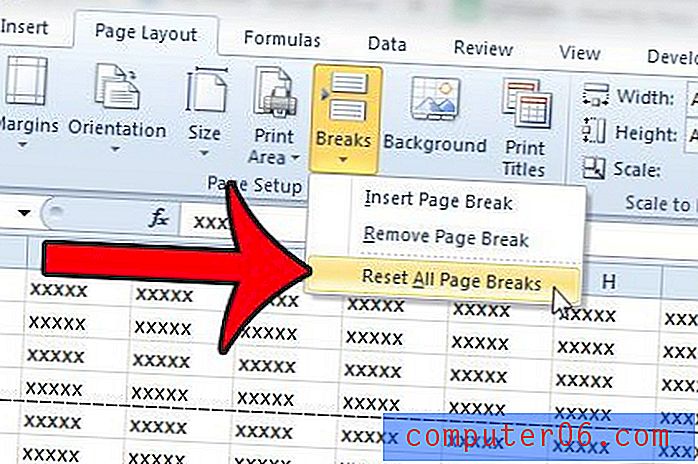
U kunt nu uw spreadsheet afdrukken zonder een van de pagina-einden toe te passen die voorheen de manier veranderden waarop de spreadsheet werd afgedrukt.
Bent u op zoek naar enkele tips om uw Excel-spreadsheets beter te laten afdrukken? Onze Excel-afdrukgids toont u enkele van de opties die u kunt wijzigen wanneer uw documenten niet zo goed worden afgedrukt als u zou hopen.


